本部分介绍了搜索及设置方面的登录和应用控件在媒体应用中的工作原理。
用户可以使用应用栏或应用标题上的应用控件来访问应用设置和应用内搜索功能。汽车制造商设计搜索叠加层,应用开发者通过 Android Automotive OS API 连接他们的内容。应用开发者为其应用设计设置叠加层和登录流程的各个方面。
登录
当用户尝试打开需要登录的应用时(通常是在从 Play 商店安装应用后),用户将进入应用开发者提供的登录流程。如果让用户登录应用是可选的,则可以将其添加为应用设置之一,以便用户访问该应用。
登录流程可能涉及以下一项或多项内容:
- Google 登录:允许用户使用自己的 Google 帐号登录
- 手机登录:在车载显示屏上显示 PIN 码,供用户在手机上输入,反之亦然
- 标准登录:让用户在车载显示屏上输入用于登录应用的用户名和密码
对于支持 Google 登录的应用,建议将 Google 登录作为主要登录选项。通过此选项,用户只需确认其现有的 Google 帐号,如下所示。
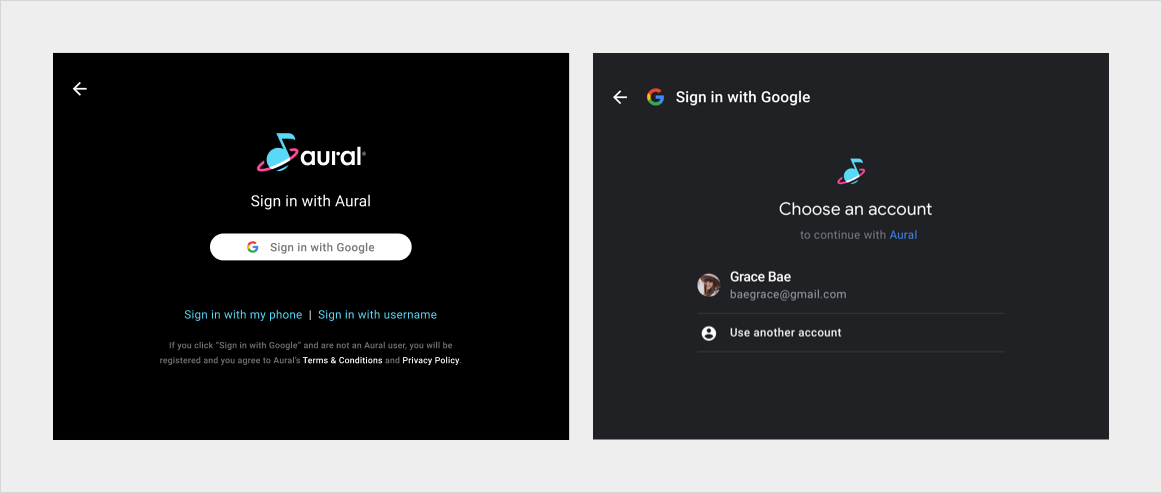
如需查看更多登录流程示例和创建流程的准则,请参阅调整登录流程。
应用控件(搜索和设置)
应用控件包括媒体应用的应用内搜索和应用设置。应用开发者可以选择实现其中之一或同时实现两者。
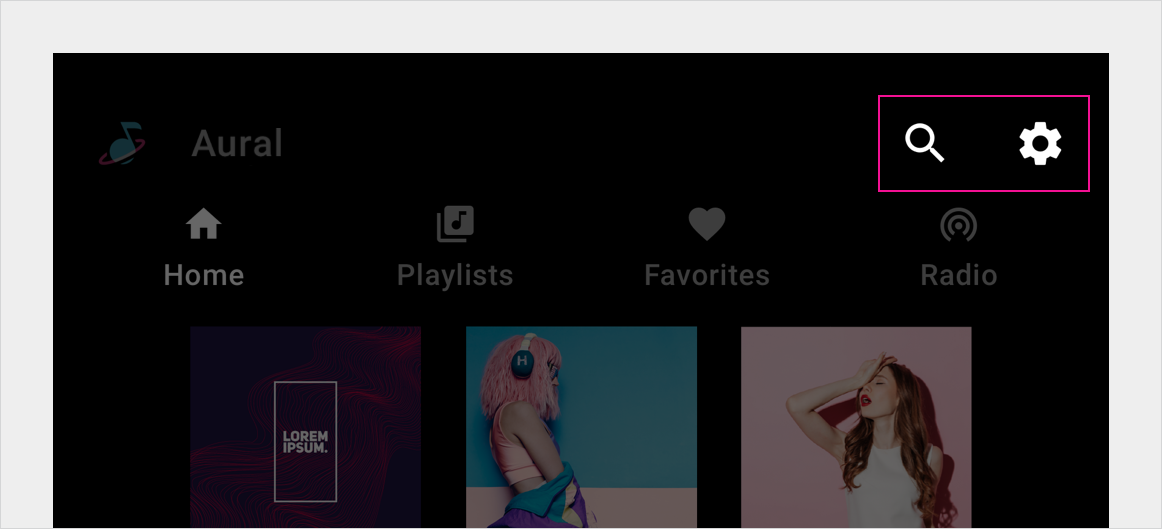
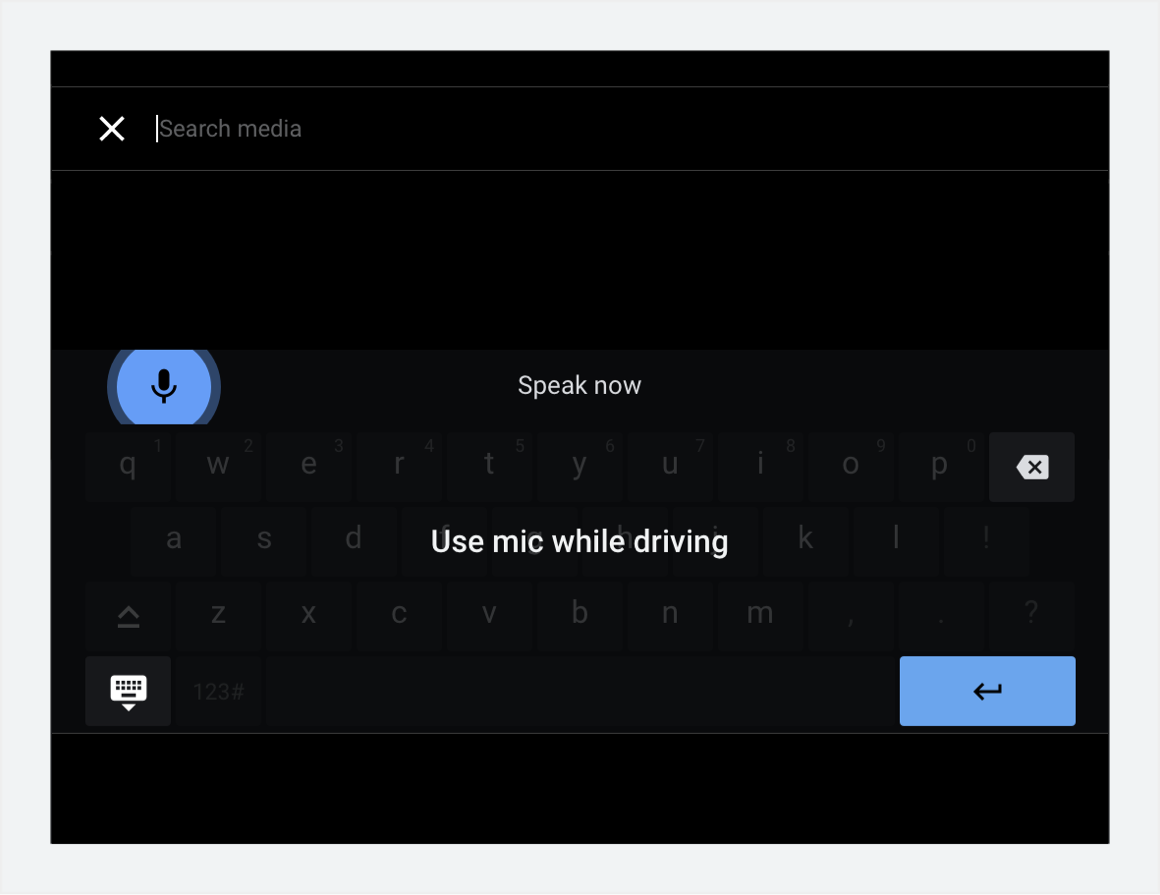
应用内搜索
汽车制造商支持在应用栏中使用应用内搜索功能。应用开发者可以决定是否为其应用实现搜索功能。
当用户驾车时,搜索功能会调用驾驶优化键盘,从而支持语音输入。当汽车处于停车状态时,它会调用标准键盘。汽车制造商会设计这两种键盘(或自定义 Google 提供的键盘)。
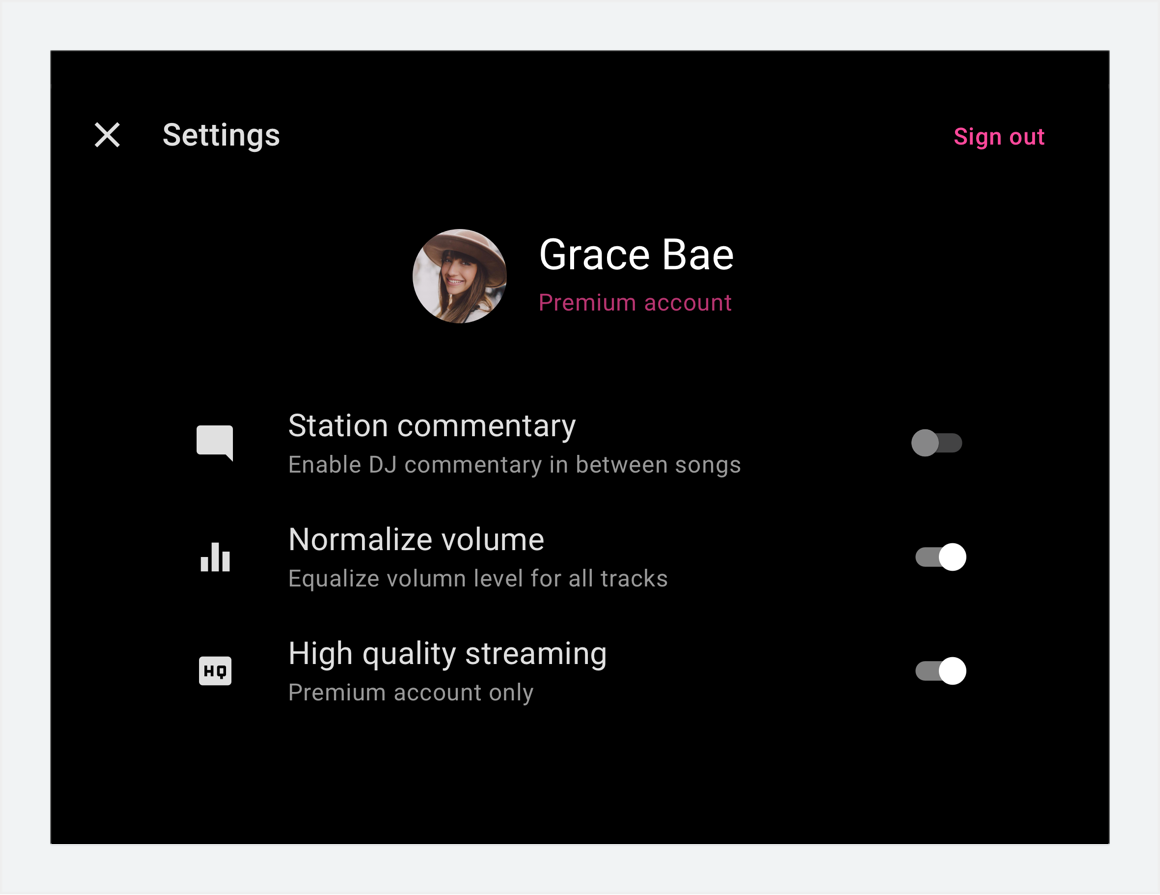
应用设置
汽车制造商支持在应用栏中使用应用内设置功能。应用开发者可以决定是否为其应用实现设置函数。
此设置功能应仅包含应用使用所需的设置(例如帐号信息、应用偏好设置以及登录和退出功能),以及与在车内收听媒体内容相关的设置(例如关闭露骨内容)。
当用户驾车时,“设置”可见,但会变暗或以其他方式被修改,以表明应用设置不可用。停车后,此功能会调用包含应用设置的叠加层。应用开发者按照设计设置中的说明,为自己的应用设计叠加屏幕。
